|
 624922075 624922075
|
 |
Техническая инструкция мультивалютной автоматической торговой системы Volna5_mod3(multi-2)
Скопируйте файл Volna5_mod3(multi-2) в папку C:\Program Files\MetaTrader 4\experts.
Скопируйте файл Volna5_mod3(indicator) в папку C:\Program Files\MetaTrader 4\experts\indicators. Включите терминал. В навигаторе Вы найдёте нашего эксперта, а также наш пользовательский индикатор Volna5_mod3(indicator).
Попробуйте мышкой присоединить эксперт к любому графику. Появится следующее окошко с наименованиями торговых инструментов. Всего их в списке 14 штук. Поэтому, перед началом работы, Вы должны определиться, с какими инструментами будет работать Ваш эксперт.
Ниже приведена таблица символов и соответствующие им ТФ. | Simbol 1 | Simbol 2 | Simbol 3 | Simbol 4 | Simbol 5 | Simbol 6 | Simbol 7 | Simbol 8 | Simbol 9 | Simbol 10 | Simbol 11 | Simbol 12 | Simbol 13 | Simbol 14 | | M5 | M30 | M15 | М15 | М30 | М60 | М30 | М15 | М5 | М5 | М30 | М5 | М15 | М60 |
Это означает, что Символ 1 работает на графике М5, символ 2 - на М30, символ 3 - на М15 и т.д. Всего эксперт работает на четырёх графиках М5, четырёх графиках М15, четырёх графиках М30 и двух графиках М60 (Н1). В таблице значений на рисунке сверху Вы можете присваивать каждому символу любой инструмент. В зависимости от того, какой инструмент Вы туда впишите, по таким инструментам эксперт и будет торговать. По умолчанию эксперт будет торговать по следующим инструментам и ТФ:

После того, как Вы заранее определились с торговыми инструментами, Вы должны открыть графические окна выбранных иструментов с соответствующими ТФ. На самом верхнем рисунке салатовым цветом выделены вкладки окон, как это примерно должно быть у Вас. Перед тем как дать эксперту начать торговать, выбранные графики, на которых будет вестись торговля, должны загрузиться. Именно поэтому их надо заранее открыть. После этого Вы смело можете присоединять эксперт к любому графику. Достаточно поставить его на одно любое окно, чтобы он торговал по всем выбранным 14 инструментам. При присоединении эксперта к графику также необходимо выбрать Лот, которым будут открываться сделки. По умолчанию стоит 0.1 - это 100 у.е. Вы можете ставить любое значение, кратное 0.01 - 10 у.е. Также, необходимо нажать на вкладку "Общие" и поставить галочку, разрешив советнику торговать (см. рис. ниже). И нажать на кнопку "Советники" в верхней части панели инструментов. 
Всё, теперь Ваш эксперт установлен к работе. При первых тиках эксперт выведет информацию по 14 инструментам. Если по определённому инструменту всё нормально, то появится сообщение, наподобие этого: "Эксперт включён, Х_1= 0.002" . Если по определённому инструменту уже открыты позиции, то появится, например, такое сообщение: "По инструменту USDCHF есть открытые позиции, ждём закрытия". Это означает, что в данный момент, по этому инструменту эксперт торговать не будет. Он начнёт работу на следующем тике после закрытия соответсвующей позиции. Обратите внимание на сообщение, выведенное для 6-го инструмента. При появлении подобного сообщения, следует проверить, загрузился ли соответсвующий график. 
После загрузки графика №6 перезапустите эксперта. Не забудьте ставить галочку, разрешая советнику торговать. После перезапуска снова проверьте все сообщения. Если всё в порядке, то можем оставить эксперта без присмотра. Следить за ним не обязательно, даже не желательно, чтобы не провоцировать себя на лишние движения. Система полностью автоматическая, не требует Вашего вмешательства. Желательно, если она будет торговать на Вашем счёте круглые сутки, чтобы она могла заключать полноценное кол-во сделок. При выключенном терминале эксперт торговать не сможет. Поэтому, если у Вас нестабильная интернет связь, то желательно периодически проверять наличие связи. Для Вас доступна техническая поддержка. Связаться с разработчиком можно по следующим контактам: ICQ 624-922-075 Skype lty1111111 , e-mail: FOReignEXchange@bk.ru или FOReignEXchange2008@yandex.ru Обратная связь Приятной Вам работы! FOReignEXchange2008 Май, 2014 год.
|
 |
| Календарь |
| « Май 2024 » | | Пн | Вт | Ср | Чт | Пт | Сб | Вс | | | | 1 | 2 | 3 | 4 | 5 | | 6 | 7 | 8 | 9 | 10 | 11 | 12 | | 13 | 14 | 15 | 16 | 17 | 18 | 19 | | 20 | 21 | 22 | 23 | 24 | 25 | 26 | | 27 | 28 | 29 | 30 | 31 |
|
| Календарь |
| « Май 2024 » | | Пн | Вт | Ср | Чт | Пт | Сб | Вс | | | | 1 | 2 | 3 | 4 | 5 | | 6 | 7 | 8 | 9 | 10 | 11 | 12 | | 13 | 14 | 15 | 16 | 17 | 18 | 19 | | 20 | 21 | 22 | 23 | 24 | 25 | 26 | | 27 | 28 | 29 | 30 | 31 |
|
| Календарь |
| « Май 2024 » | | Пн | Вт | Ср | Чт | Пт | Сб | Вс | | | | 1 | 2 | 3 | 4 | 5 | | 6 | 7 | 8 | 9 | 10 | 11 | 12 | | 13 | 14 | 15 | 16 | 17 | 18 | 19 | | 20 | 21 | 22 | 23 | 24 | 25 | 26 | | 27 | 28 | 29 | 30 | 31 |
|
| Календарь |
| « Май 2024 » | | Пн | Вт | Ср | Чт | Пт | Сб | Вс | | | | 1 | 2 | 3 | 4 | 5 | | 6 | 7 | 8 | 9 | 10 | 11 | 12 | | 13 | 14 | 15 | 16 | 17 | 18 | 19 | | 20 | 21 | 22 | 23 | 24 | 25 | 26 | | 27 | 28 | 29 | 30 | 31 |
|
| Календарь |
| « Май 2024 » | | Пн | Вт | Ср | Чт | Пт | Сб | Вс | | | | 1 | 2 | 3 | 4 | 5 | | 6 | 7 | 8 | 9 | 10 | 11 | 12 | | 13 | 14 | 15 | 16 | 17 | 18 | 19 | | 20 | 21 | 22 | 23 | 24 | 25 | 26 | | 27 | 28 | 29 | 30 | 31 |
|
Новости от www.forexpf.ru
|
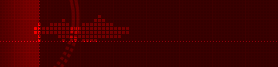

 Приветствую Вас Гость | RSS
Приветствую Вас Гость | RSS